De Chromecast is een handig apparaat voor aan je televisie. Content streamen naar tv is nog nooit zo simpel geweest, en werkt middels een groot aantal apps. Weet je niet precies waar je moet beginnen met de Chromecast, neem dit artikel dan door voor alle ins en outs!
Streamen naar je tv met een Chromecast? Het streamen naar tv is eigenlijk heel eenvoudig met een Chromecast, waarbij het belangrijk is dat je met hetzelfde wifi-netwerk verbonden bent als de Chromecast. Vervolgens druk je op het cast-icoontje en kun je kiezen voor jouw Chromecast. Vervolgens zal het streamen naar tv vanzelf starten.
Als we het hebben over de Chromecast, dan hebben we het over de dongle voor aan je televisie. Je sluit hem aan op een lege hdmi-poort op je televisie en stopt de (usb-)stekker in het stopcontact. Na het installeren kun je verschillende type content casten naar de tv, middels de wifiverbinding.
Bijvoorbeeld: heb je een leuke vakantievideo op je smartphone staan die je met een groep mensen in de woonkamer wil delen? Dan kun je die video naar je tv sturen (waar de Chromecast aan hangt), die hem vervolgens afspeelt. Datzelfde geldt voor muziek en afbeeldingen, ook vanaf je pc.
Lees ook: Welke Chromecast moet ik kiezen?
Streamen naar tv: wat heb je nodig?
Streamen naar tv is dus in veel gevallen een ideale optie. Niet alleen je vakantiemateriaal is namelijk zo over te hevelen. Ook bieden veel apps de Chromecastoptie aan. Zo kun je heel snel een video van YouTube of Netflix weergeven op het scherm, zodat je niet aan dat kleine smartphonescherm vastzit.
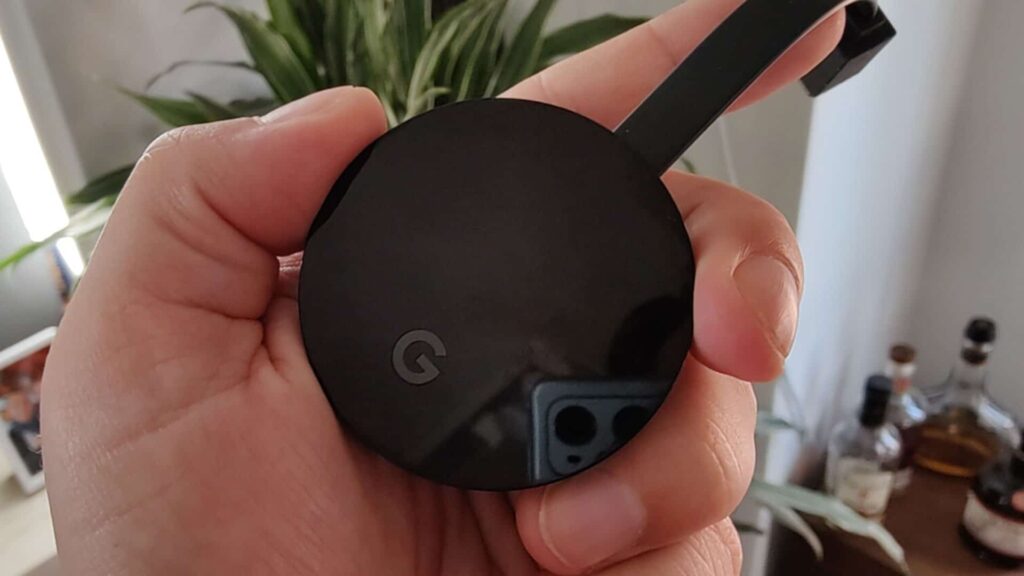
Maar wat heb je precies nodig om dit voor elkaar te krijgen? Uiteraard heb je een draadloze router nodig in huis, met een wifisignaal. Aan het wifinetwerk moet je verschillende apparaten koppelen, zoals de Chromecast en een bronapparaat (waar de content vandaan komt).
Lees ook: Casten naar een Samsung TV (stappenplan)
Als je gebruikmaakt van een smartphone of tablet, dan heb je in elk geval applicaties nodig die Chromecast of Google Cast nodig. Google Cast is de naam van het platform waar de Chromecast gebruik van maakt. Beide termen worden gebruikt voor het casten naar tv en zijn inwisselbaar.

✔ Bedienen met afstandsbediening + app
✔ Zeer betaalbaar
✔ Goede prijs- kwaliteitverhouding

✔ HDR 10+
✔ Android TV
✔ Afstands- bediening
✔ Wifi ac (2.4 en 5GHz)
Streamen vanaf een mobiel apparaat
Wanneer je streamt vanaf een mobiel apparaat, dan heb je dus specifieke apps nodig. Op de website van Google kom je een aantal apps tegen die Google Cast ondersteunen. Je treft hier allerlei bekende diensten aan, zoals Netflix, NPO, Plex, Spotify, YouTube, Chrome en gamestreamingdienst Stadia.
Streamen naar tv van je mobiel werkt heel simpel. Je gaat als volgt te werk.
- Zorg ervoor dat je zeker weet dat de app in kwestie Google Cast ondersteunt.
- Zorg ervoor dat de Chromecast werkt en zich op hetzelfde netwerk als het bronapparaat bevindt.
- Zet de tv aan en schakel over naar het juiste hdmi-kanaal (die verbinding maakt met de poort waarop de Chromecast aangesloten is).
- De Chromecast gaat dan vanzelf aan (en anders staat die al aan vanaf het moment dat je je televisie activeert).
- Pak je mobiel erbij en open de app die je wil gebruiken.
- Is het een video-applicatie, zoals Netflix of YouTube? Dan tref je er een casticoontje aan: die lijkt op een tv-scherm met drie wifistreepjes.
- Is het een muziekstreamingdienst? Dan staat er vaak ergens een optie voor afspelen binnen je lokale netwerk. En anders is er gewoon een casticoontje.
- Tap op dat icoontje.
- Selecteer de geïnstalleerde Chromecast.
- Wacht totdat de Chromecast de content geladen heeft en begin met kijken of luisteren.

Streamen vanaf je pc of het internet
Daarnaast is het mogelijk dat te casten naar tv vanaf een computer of het internet. Op je computer kun je lokale bestanden hebben staan die naar de tv gestuurd kunnen worden (datzelfde geldt voor content die je eventueel op een NAS of een externe harde schijf hebt staan).
Wanneer je van je pc streamt, dan spiegel je in veel gevallen het scherm wat je op dat moment gebruikt. Dat werkt als volgt.
- Stop de Google Chromecast in een lege hdmi-poort van je televisie.
- Zorg ervoor dat de Chromecast en de computer (of laptop) zich op hetzelfde netwerk bevinden. Alleen dan kunnen ze elkaar vinden en zien, waarna ze kunnen communiceren.
- Als dat niet het geval is, moet je hem even opnieuw instellen of goed installeren.
- Open nu de Google Chromebrowser op je computer.
- Klik rechts bovenin op de drie puntjes voor het menu.
- Klik nu op de optie Casten…
- Selecteer de Chromecast in de lijst en wacht totdat de content geladen is.
Voor meer informatie over streamen naar tv vanaf een computer lees je dit artikel.
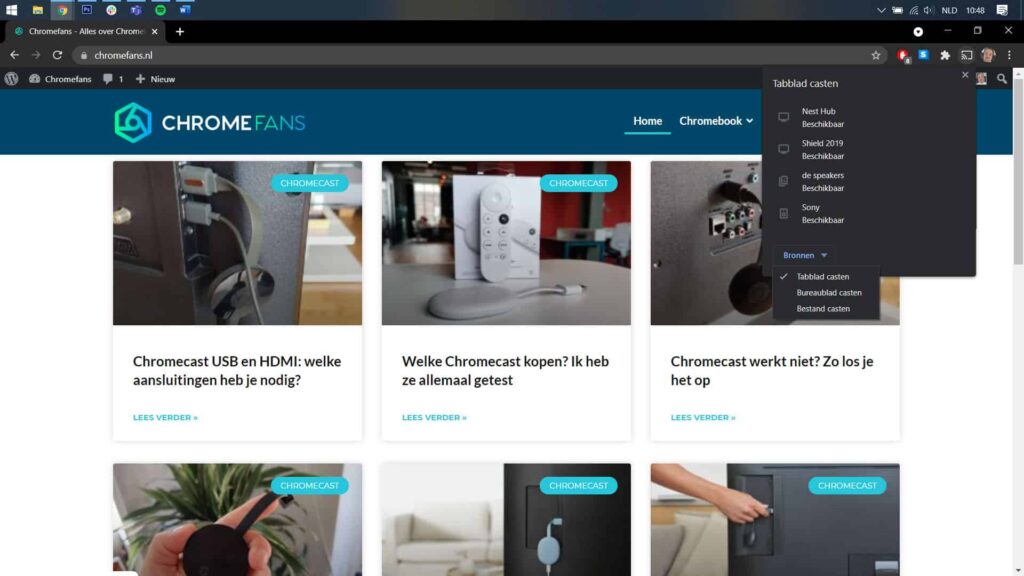
Lijst met ondersteunde apps
Het Google Castplatform kan rekenen op een brede ondersteuning vanuit appmakers. Hieronder volgt een greep uit de lijst met apps die allemaal Google Chromecast ondersteunen.
Video
- Netflix
- Disney+
- NPO
- Amazon Prime Video
- Plex
- Dailymotion
- Google Play Movies
- VRT Nu
- Pokémon TV
Audio
- Spotify
- TuneIn Radio
- Soundcloud
- Deezer
- NederlandFM
- Apple Music
- Pocket Casts
Foto’s en video’s
- YouTube
- Google Foto’s
- Google Chrome
- Opera
Amusement
- Google Stadia
- Just Dance Now
- Tricky Titans
- Bomberman for Chromecast
Op Chromefans besteden we tot slot heel veel aandacht aan de Chromecast in het algemeen. Zo leggen we hieruit welke Chromecast je het beste kunt kopen, leggen we nog eens goed uit wat casten nou precies is en tref je een overzicht met daarin alles met betrekking tot de Chromecast aan.
Lees ook












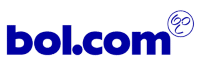




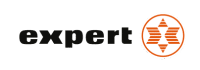










01
Viaplay-abonnement: betaal minder, krijg meer (berekening)